Windows10 Insider Preview最新版を使う
Technical Previewを使い始めたので後へは引けなくなった| 2015/05/01 | |
■ Technical Previewのアップデートから1週間2015年4月の最後の日までWindows 10 Technical Previewを使ってたが、設定でプレビュービルドのインストール方法を[速い]にしたら、 5月1日(日本時間)からInsider Previewというのが使えるようになった。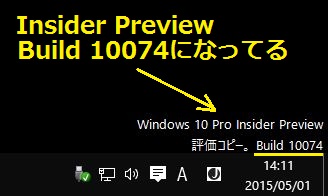 また「インストールを始めています」の画面になったので、
暫く他の用事を済ませるとご覧のようにBuildが10074になってる。
さっきまで10041だったのに10049も10061も飛び越しちゃったのか
また「インストールを始めています」の画面になったので、
暫く他の用事を済ませるとご覧のようにBuildが10074になってる。
さっきまで10041だったのに10049も10061も飛び越しちゃったのか
何が変更になったのか楽しみである。もはや間違い探しというか、アラ探しのような状態だ。 Windows 10 Technical Previewで「コレ、ヘンだなぁ」とか思ってたところが改善されているか、 それとも余計ヘンになっているかもしれない。 何が変わったのか、ちょっと見てみよう 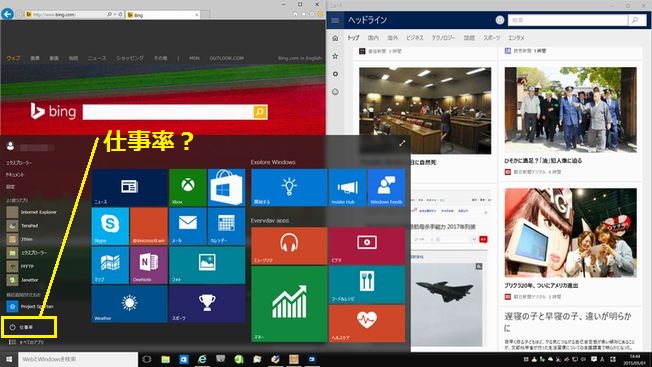 これが通常の画面でウインドウズマークのスタートボタンをクリックしたところ。 Build10041の時よりタイルの表示部分が横に大きくなった。正直なところオレこのタイルってあんまり使わないんだよな。 そして透過画面になっている(AERO復活か)。もちろん最大化もできる。 それからタスクバーも透過仕様になった。あと電源マークのところが「仕事率」になっている。これは製品版が出るまでには直すでしょう。 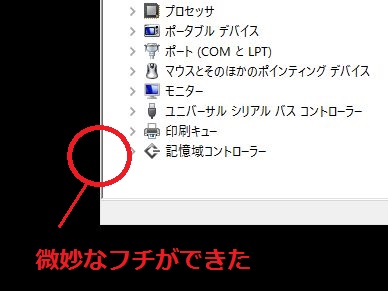 Technical Previewではウインドウがフチなしな感じだったのに対し、
少しだけどフチが付いた(そうでない項目もあって混在してる)
Technical Previewではウインドウがフチなしな感じだったのに対し、
少しだけどフチが付いた(そうでない項目もあって混在してる)
おそらくマウスでウインドウサイズの変更などをやり易いように配慮されたのだと思う。憶測だけど あと、ごみ箱のデザインがまた変わった。 とにかく今も試行錯誤中なのだろう いろんなユーザーからの意見を参考にしながら 個人設定のテーマ色はこのような感じだ。今まで真っ黒にしてたが、試しに色を変えたら戻せなくなった。 コントロールパネルから[ディスプレイ] → [個人設定] → [同期されたテーマ]の画面でやっと黒に直せた。  ■ Windows10 Insider Previewを使ってみて
せっかくなので「天気アプリ」も使ってみる。場所をyokosukaと入力してやると、ちゃんと候補に出た 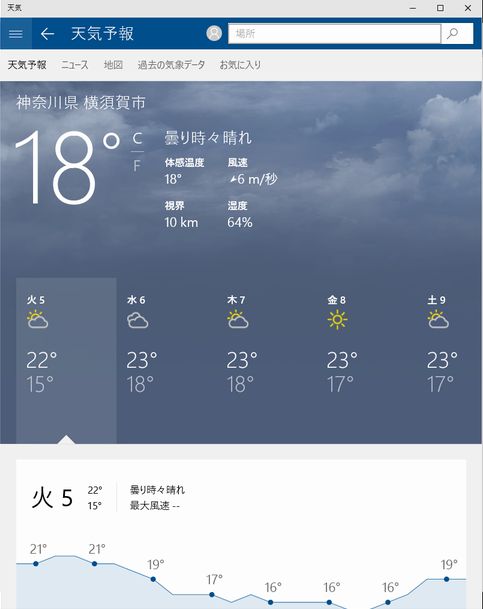 あと、タスクバーの音声レベル調整画面が横スライド型になってて、最初ちょっとビックリした 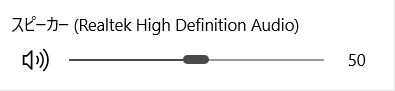
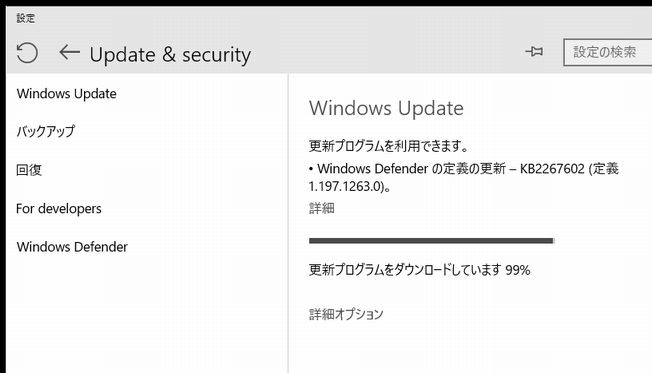 もう更新ファイルがいくつかあるようなのでインストールしようとしたら1回目は失敗した。
もう更新ファイルがいくつかあるようなのでインストールしようとしたら1回目は失敗した。
ニコニコ動画のアラートが常駐してたので、もしやと思い止めたらインストール成功した。 これに似た話は他のサイトでも書いてる人がいた。常駐ソフトがあるとうまくいかない事が多いらしい 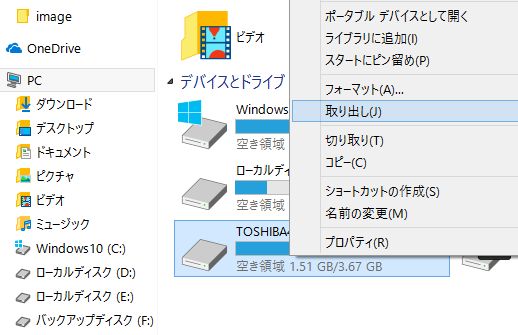 SDカードを使ったあと、抜く時に「取り出し」をクリックしてもアイコンが消えない。
SDカードを使ったあと、抜く時に「取り出し」をクリックしてもアイコンが消えない。
カードリーダのランプも消えないので何だか気持ち悪い。次回のBuildでは改善されている事を願う ちなみにこの症状は出たり出なかったりだ。 再起動するという方法で逃げるという手もあるが あと、PDFファイルを広げて、これを印刷しようとしたらこのような画面が出て、 いざ印刷スタートしようと思ったら、それらしきボタンがない。「その他の設定」からスタートするのかな?とか探したら 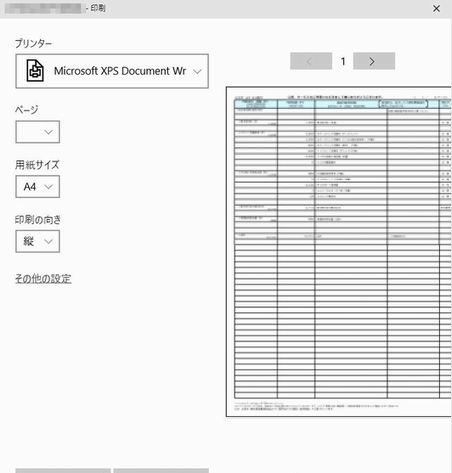
こんなところにあった。ウインドウが最初から広く開けばいいのに、印刷ボタンが隠れるなんて・・・ ま、言うほど大した問題ではないけど最初は戸惑った 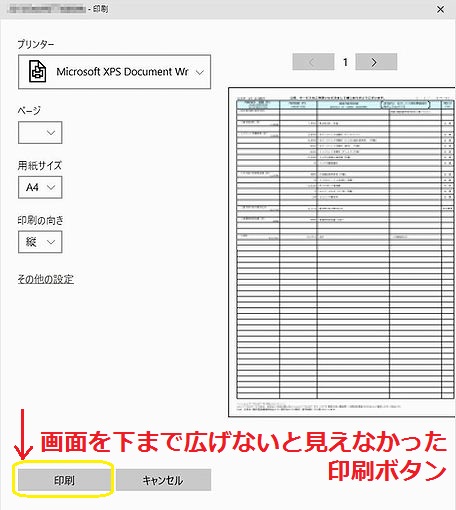
その他、「Cortana(コルタナ)」という音声アシスタントはまだ日本語では使えないし、デスクトップ機なので使う予定もない。 それと「Project Spartan」という新ブラウザも開いたりする。これはIEに次ぐブラウザとして主にスマホやタブレットで使うらしい。 名称は「Microsoft Edge(エッジ)」になるそうだ。 あと、起動後にしばらく不安定なのも製品版では解消されるのであろうか?まだまだ解らない事だらけのWindows10である。 また新しいBuildが出たら更新しよう。 ■ そうこうしていたらまた新しいBuildが5月21日の夜に気づいたのだが、新しいBuild 10122が公開されたという。 ネット記事を読んでみるとWindowsのアップデートから行けるそうなので [設定] → [保守と管理]から[Windows Update]で画面の指示に従った。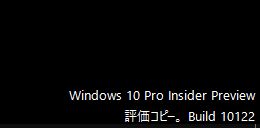 またお馴染みのアップデートが始まる。暫くイジれないのでテレビ見てたらいつの間にかインストール終わってた。
またお馴染みのアップデートが始まる。暫くイジれないのでテレビ見てたらいつの間にかインストール終わってた。
今度は何が変わったのだろう。無料でこんなにワクワクできるのも嬉しいもんだ。 製品版になっても無償アップデートだからこれまた嬉しい まず最初に気づいたのは画面に表示される文字がデカくて少しぼやけてる。なんでだろうと思ったら、 この前までディスプレイ設定のカスタムで表示サイズを115%にしていたからだった。 今回は115%だと何か見にくいので100%に戻した。 あとスタートボタンから開くタイル画面の拡大ボタンがなくなった。マウスでドラッグして縦横には伸ばせるようだけど。 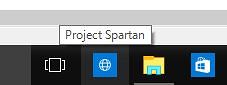 それからタスクバーにMicrosoft Edgeがピン留めされている。
いわゆるProjest Spartanの事で、新しいブラウザだ。
それからタスクバーにMicrosoft Edgeがピン留めされている。
いわゆるProjest Spartanの事で、新しいブラウザだ。
今回の重点項目はこれなのだろうか?もう最近のWindowsIP版では何もしないと、 ブラウザはIEでなくコッチが立ち上がるようになってる事が多い。 最初は「なんだ?」と思ったけどEdgeは進化してるのかな? Yahoo!Newsによると(←自分で調べろよ!)プライベートブラウズ機能や閲覧履歴が残るようになったという。 Egdeはあまり使ってなかったのでよく知らないのだ。 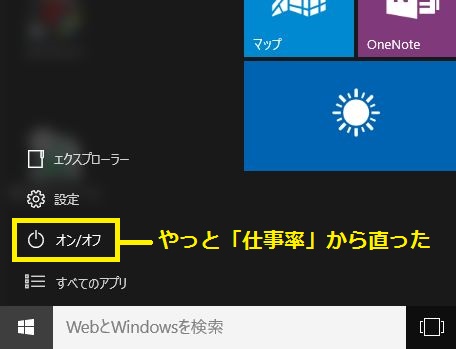 それから、誰もがオカシイと思ってたスリープ・シャットダウン・再起動を選択する、
電源ボタンの名称がやっと「仕事率」から変わり「オン/オフ」になった。よかった、安心した
それから、誰もがオカシイと思ってたスリープ・シャットダウン・再起動を選択する、
電源ボタンの名称がやっと「仕事率」から変わり「オン/オフ」になった。よかった、安心した
(細かいことを言うと「オン」はできないけどね) ちなみにBuildが変わるたびにこれの位置もやたら変わるので、ついていくのが大変だ。 好きでインストールしてるのだからモンクは言えないが・・・ powerの直訳したら仕事率なのかな?よくわかりませんが。 日本人に一番しっくりくるのは「電源」の漢字2文字ではかなろうか。 「設定」なんていう漢字2文字は既に使ってるし。 気になるニュースとしては、AMD派は10122だとクラッシュする恐れがあるという事。 なんでか解らないけどコレは怖い。AMD派なので。 もしかしたら最初に画面の文字が115%だと、ボケた感じになってたのもGPUの関係なのかな。少し心配だ 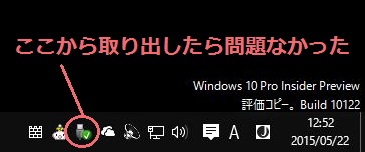 それからBuild 10074の時に書いたSDカード抜き差しの「取り出しに反応せず」の問題は解決していない。
これはPC個体による現象なのかもしれないな。でもちょっと気持ち悪い
それからBuild 10074の時に書いたSDカード抜き差しの「取り出しに反応せず」の問題は解決していない。
これはPC個体による現象なのかもしれないな。でもちょっと気持ち悪い
USBメモリを抜く時の要領でタスクバーから安全な取り出しをしたら何とかなった。 そのあともう1回挿して認識する事も確認した。これでいいのかな。製品版が出てから考えても遅くはないけど。 あと、アクティブなウインドウと、そうでないウインドウの色分けが無い(?)ようなので少し使いにくい印象だ。 何か方法あるのだろうか 気づけばWindows10 TP版からIP版に変わってこの項を書き始めたのだか、もう1か月が経とうとしている。 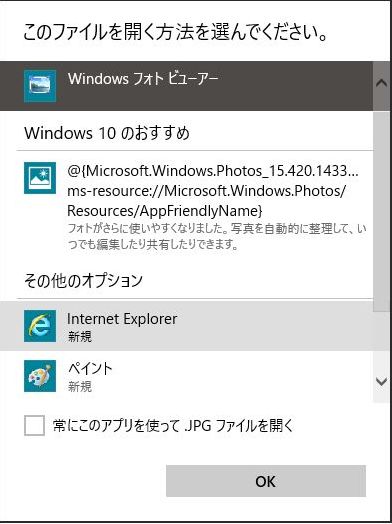
Build 10122で気づいた事だけど、ファイルを開く時にどうやって開くか毎回訊かれるようになった。 固定できるのかもしれないけど、どうやるんだろうか?□の常にこのアプリを使うにチェック入れてるのだが。 ■ 5月の最後にまた新しいBuildが登場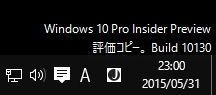 また新しいBuildが出た。
また新しいBuildが出た。
Build 10130だ。何やらAMDのグラフィックを使っている人は要注意となっていたが、アレは前のBuildなのか、 それともこの10130なのか? 解らないけど、どうなってもいいのでインストールしてみた 今回は何が変わったのだろう  またクイックアクセスのアイコンが変った。
またクイックアクセスのアイコンが変った。
この前まで稲妻みたいな黄色いマークだったのが、今度は爽やかな水色の星マークだ。 野球の横浜DeNAベイスターズかと思った 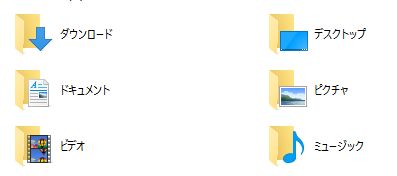
そしてフォルダのアイコンデザインも、かなり風変わりだったのに、ここへ来てまた地味な感じになった。 いよいよ製品化が近いから、無難というか、マトモになってきたという事なのだろうか 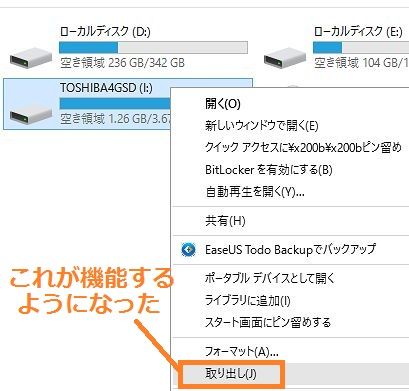
あと、前回改善されていなかったSDカードの「取り出し」だが、今回は使えるようになった。 上記にあるような「USBメモリの抜き方」と同じ方法でやれば問題ないというところで、 それはそれで使い慣れてたのだが、やっぱり修正したようだ 一応「取り出し」って書いてあるのに無反応だとオカシイからね 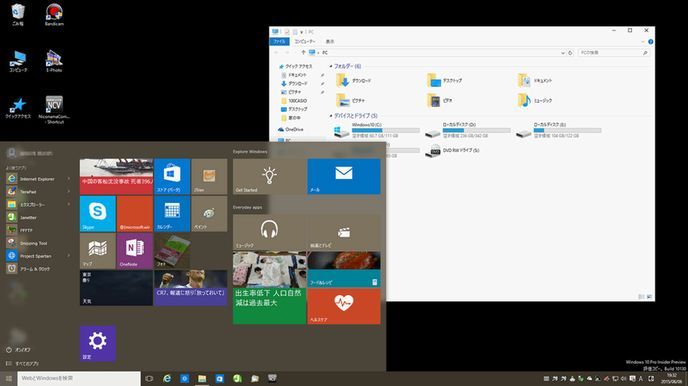 Build 10130では、スタートボタンを押すとこんな感じで、
画面の1/4くらいをよく使うアプリとUIで占める形となる。(好みのサイズに変える事も可能)
Build 10130では、スタートボタンを押すとこんな感じで、
画面の1/4くらいをよく使うアプリとUIで占める形となる。(好みのサイズに変える事も可能)
これは程々でイイんじゃないかと思う。 UIやりたい人にも、マウス操作でWindows7の時のようなスタート画面で使いたい人にも合ってる感じだ。 そろそろコッチ(Windows10)に慣れてきたので、今メインPCとして使ってるWindows8.1では違和感さえ覚えるようになってきた。 シャットダウンがやり易くなったのがとても良いと思う ■ 6月の最後にとうとう「Windows10を入手する」マークが出る 2015年6月下旬、Windows7(SP1)、8.1Updateのユーザーには、タスクバーのところにこんなものが出るようになった。
2015年6月下旬、Windows7(SP1)、8.1Updateのユーザーには、タスクバーのところにこんなものが出るようになった。
いわゆるウィンドウズマークだ。これをクリックするとWindows10の予約ができる。(これはメインPC) 前々から発表されているように、 Windows10は1年間無償アップグレードなので自然な流れで 気軽に予約してもらおうというマイクロソフト側の考えだろう。おそらく慌てて予約しなくても問題ないと思うのだけど。 しかし、いろんなサイトに書いてあるが、一応「要注意」として、PCスペックがWindows10を使える環境を満たしているか、 確認してから予約しようなんて書いてある。 はたして動作環境は?・・・最低の条件として ・Windows7(SP1)、8.1Updateの最新の更新プログラムで使用中 (WindowsPhone8.1も) VistaやXPからは不可。 ・プロセッサ : 1GHz以上のもの ・メモリ容量 : 32ビット版では1 GB、64ビット版では2 GB ・HDDの空き: 32ビット版では16 GB、64ビット版では20 GB ・グラフィック: DirectX 9 以上 ・ディスプレイ: 解像度が1,024x600 (参考資料:MSサイトから) だそうだ。まぁ、よほど古いPCでなければ大丈夫だろうとは思うけど。一応こう決まってるらしい これらの条件を満たしているなら更新を予約できるので予約してみよう。 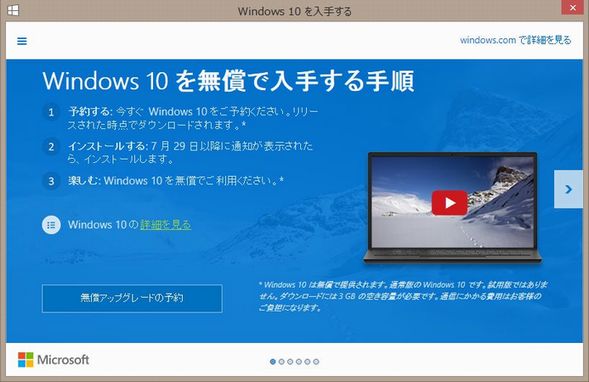 オレのサブPCはこの時点でIP版だからウインドウズのマーク出ないので、ここからはOSがWindows8.1のメインPCでやってみる。
オレのサブPCはこの時点でIP版だからウインドウズのマーク出ないので、ここからはOSがWindows8.1のメインPCでやってみる。
タスクバーのWindowsマークをクリックするとこのような画面が開く。 これ「Get Windows 10 アプリ」というらしい。直訳して「Windows10を入手する」だ 今まで色々とお試し版をイジってきたので大体の想像はつくのだが、 せっかく動画が用意されているのでこのウインドウの中のテレビ画面の再生ボタンをクリックしてみる。 Windows 10 Features-Japaneseという動画だった。 ナレーションなし、音楽と文字と実際の画面で説明してくれる。 1分14秒ほどの宣伝動画だった。(予約後でも何度も見れます) 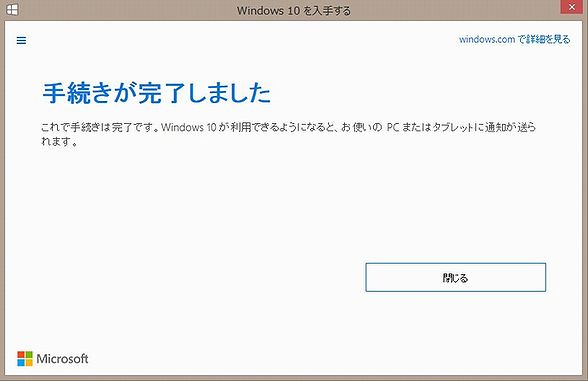 動画もいいけど、この時点でWindows10の事を全然知らない人のために、
「詳細を見る」をクリックすると、
MSのWindows10のサイトへジャンプできるようにもなっている。
動画もいいけど、この時点でWindows10の事を全然知らない人のために、
「詳細を見る」をクリックすると、
MSのWindows10のサイトへジャンプできるようにもなっている。
詳しくはココを読んでくださいって言う事だろう。 あとはこういった説明ページが計6ページほどあるようだ。画面の端にある「>」を押すと進んでいく。 そして納得してWindows10を使いたいならば予約せよという事だ。 7月29日以降に通知が来てからインストールすると書いてある。 「無償アップグレードの予約」をクリックするとあっという間に「手続きが完了しました」と出る。 ユーザーがやる事はコレだけで、あとは7月29日を待っていればいいらしい。 2015/07/03更新 |
